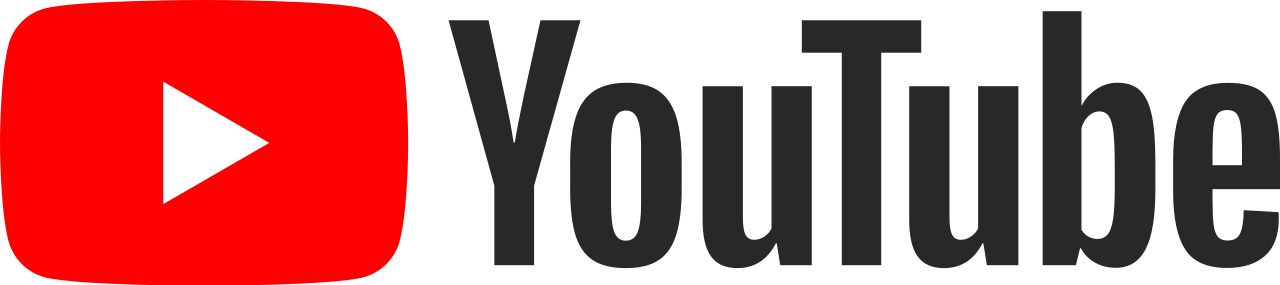DeletedUser
Ospite
Creazione di un'utile e comoda barra rapida
Guida creata dopo aver letto un utile intervento di Tebevama nella sezione Domande
Come molti sanno, la barra rapida è un tool dell'account premium. E' uno spazio libero concesso all'utente, il quale può usufruirne in vari modi e per svariati motivi. La barra rapida è essenzialmente un contenitore di link facilmente raggiungibile con un click qualunque azione l'utente stia svolgendo: la barra rimane in primo piano e non scompare mai, rimane a disposizione proprio come la barra in cui si trovano Classifica, Tribù e Messaggi.
La barra di default contiene dei link a delle costruzioni o azioni che si trovano in game, come il reclutamento di massa, l'accesso all'accademia, l'accesso al quartier generale, ecc... che possono risultare particolarmente utili quando un giocatore è sotto attacco e deve fare "avanti e indietro" fra forum della tribù, messaggi personali e villaggi.
La personalizzazione della barra rapida è semplice ed intuitiva, non richiede molto tempo e può costituire una scorciatoia a molte azioni quotidiane che hanno luogo proprio a partire da tribals. In questo modo, l'elenco dei preferiti del browser non viene "invaso" da molti collegamenti inerenti tribals. Inoltre evita di dover aprire la schermata dei preferiti, consentendo l'accesso ai siti con un solo click, e consente di fare a meno di una toolbar apposita implementata nel browser che appare anche quando non si sta su tribals e risulta quindi obsoleta.
La seguente immagine propone un esempio di una barra completa dei collegamenti che possono risultare utili.

(Se l'immagine risulta incomprensibile clicca qui per visualizzare un ingrandimento)
Il box della barra rapida, come è possibile vedere, è stato diviso in tre parti distinte, separate da divisori uguali a quelli che si possono trovare in tribals e qui nel forummone. La prima riga è stata dedicata ai collegamenti strettamente inerenti Tribals e nient'altro. La seconda riga è stata dedicata invece a siti utili che facilmente un giocatore si trova a dover usare mentre gioca a tribals. La terza, infine, è solamente una riga dedicata allo svago che, ovviamente, è differente da utente a utente.
La seguente immagine mostra l'impostazione che è stata data alla barra nell'esempio.

Come creare dunque una barra del genere?
Bisognerà cliccare su "Aggiungi nuovo link" dopo aver eventualmente eliminato quelli che non si desiderano fra quelli preimpostati da tribals.
Comparirà la seguente schermata:

Inserisci il nome: ovviamente, il nome che si vuole dare al collegamento.
Url dell'immagine: è il link all'immagine che si vuole affiancare al nome del collegamento.
Url di destinazione: l'indirizzo esatto del sito o della funzione di tribals che si vuole aggiungere alla barra.
La casella di controllo "Apri in una nuova finestra" consente di aprire il collegamento in questione in una nuova finestra del browser, lasciando così intatta la schermata di Tribals (si può aprire un collegamento in una nuova finestra/scheda anche cliccando col tasto destro del mouse sul link e selezionando la relativa opzione).
Per aggiungere, invece, un semplice divisore atto a creare delle righe all'interno del box della barra, bisognerà semplicemente inserire il link diretto dell'immagine nel form dell'url dell'immagine, lasciando invece vuoti gli altri due campi. Bisogna ricordarsi, però, di aggiungere una riga prima del divisore e una dopo di esso, perchè il divisore stesso andrà ad occupare una riga del box (nell'esempio, le righe sono sette). Per fare questo, basterà cliccare su "Aggiungi interruzione di riga".
Piccola precisazione: la barra rapida non ridimensiona le immagini per adattarle alla riga. Il divisore non è un'immagine alta e non crea problemi, ma per immagini grandi sarà la barra ad adattarsi all'immagine e non viceversa, rovinando così l'effetto voluto. Per ovviare a questo problema bisognerà dunque cercare immagini che non superino le dimensioni di un'icona dei siti web, ovvero 16x16 pixel, oppure ridimensionare a tali dimensioni un'immagine più grande.
Per cercare un'immagine dalle esatte dimensioni di 16x16 pixels è possibile usare google immagini e impostare la ricerca come nell'immagine.

Guida creata dopo aver letto un utile intervento di Tebevama nella sezione Domande
Come molti sanno, la barra rapida è un tool dell'account premium. E' uno spazio libero concesso all'utente, il quale può usufruirne in vari modi e per svariati motivi. La barra rapida è essenzialmente un contenitore di link facilmente raggiungibile con un click qualunque azione l'utente stia svolgendo: la barra rimane in primo piano e non scompare mai, rimane a disposizione proprio come la barra in cui si trovano Classifica, Tribù e Messaggi.
La barra di default contiene dei link a delle costruzioni o azioni che si trovano in game, come il reclutamento di massa, l'accesso all'accademia, l'accesso al quartier generale, ecc... che possono risultare particolarmente utili quando un giocatore è sotto attacco e deve fare "avanti e indietro" fra forum della tribù, messaggi personali e villaggi.
La personalizzazione della barra rapida è semplice ed intuitiva, non richiede molto tempo e può costituire una scorciatoia a molte azioni quotidiane che hanno luogo proprio a partire da tribals. In questo modo, l'elenco dei preferiti del browser non viene "invaso" da molti collegamenti inerenti tribals. Inoltre evita di dover aprire la schermata dei preferiti, consentendo l'accesso ai siti con un solo click, e consente di fare a meno di una toolbar apposita implementata nel browser che appare anche quando non si sta su tribals e risulta quindi obsoleta.
La seguente immagine propone un esempio di una barra completa dei collegamenti che possono risultare utili.

(Se l'immagine risulta incomprensibile clicca qui per visualizzare un ingrandimento)
Il box della barra rapida, come è possibile vedere, è stato diviso in tre parti distinte, separate da divisori uguali a quelli che si possono trovare in tribals e qui nel forummone. La prima riga è stata dedicata ai collegamenti strettamente inerenti Tribals e nient'altro. La seconda riga è stata dedicata invece a siti utili che facilmente un giocatore si trova a dover usare mentre gioca a tribals. La terza, infine, è solamente una riga dedicata allo svago che, ovviamente, è differente da utente a utente.
La seguente immagine mostra l'impostazione che è stata data alla barra nell'esempio.

Come creare dunque una barra del genere?
Bisognerà cliccare su "Aggiungi nuovo link" dopo aver eventualmente eliminato quelli che non si desiderano fra quelli preimpostati da tribals.
Comparirà la seguente schermata:

Inserisci il nome: ovviamente, il nome che si vuole dare al collegamento.
Url dell'immagine: è il link all'immagine che si vuole affiancare al nome del collegamento.
Url di destinazione: l'indirizzo esatto del sito o della funzione di tribals che si vuole aggiungere alla barra.
La casella di controllo "Apri in una nuova finestra" consente di aprire il collegamento in questione in una nuova finestra del browser, lasciando così intatta la schermata di Tribals (si può aprire un collegamento in una nuova finestra/scheda anche cliccando col tasto destro del mouse sul link e selezionando la relativa opzione).
Per aggiungere, invece, un semplice divisore atto a creare delle righe all'interno del box della barra, bisognerà semplicemente inserire il link diretto dell'immagine nel form dell'url dell'immagine, lasciando invece vuoti gli altri due campi. Bisogna ricordarsi, però, di aggiungere una riga prima del divisore e una dopo di esso, perchè il divisore stesso andrà ad occupare una riga del box (nell'esempio, le righe sono sette). Per fare questo, basterà cliccare su "Aggiungi interruzione di riga".
Piccola precisazione: la barra rapida non ridimensiona le immagini per adattarle alla riga. Il divisore non è un'immagine alta e non crea problemi, ma per immagini grandi sarà la barra ad adattarsi all'immagine e non viceversa, rovinando così l'effetto voluto. Per ovviare a questo problema bisognerà dunque cercare immagini che non superino le dimensioni di un'icona dei siti web, ovvero 16x16 pixel, oppure ridimensionare a tali dimensioni un'immagine più grande.
Per cercare un'immagine dalle esatte dimensioni di 16x16 pixels è possibile usare google immagini e impostare la ricerca come nell'immagine.

Ultima modifica di un moderatore: